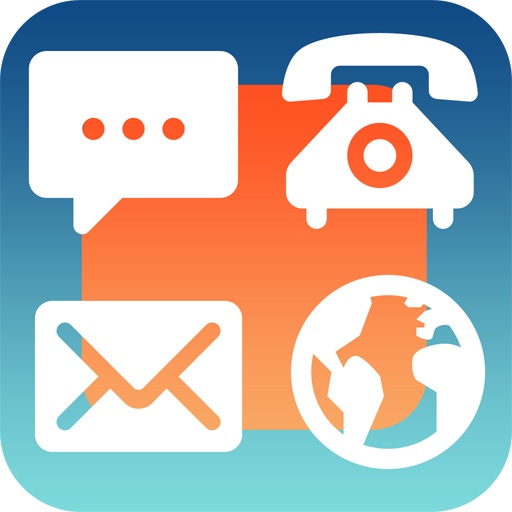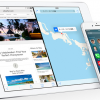やなしゅう(@yanashu)です。
iPhoneでWebブラウザを見る際に、よく見るサイトはブックマークで保存しておくものですが、本当に頻繁に使うサイトは、ホーム画面にショートカットアイコンを設定しておくと便利ですよね。
ただ、Safariからショートカットアイコンを作成すると、アイコン画像は勝手に決められてしまうのに困ることも。
そんなときに活用できるアプリ『カンタンショートカットアイコン』をご紹介します。
『カンタンショートカットアイコン』の使い方

まずはアプリストアで「カンタンショートカットアイコン」と検索してアプリをダウンロードしましょう。

アプリを起動したら「Web」をタップしましょう。

ショートカットのリンク先になるURLとその名前を入力し、アイコン画像を自分で選びます。
画像はフォトライブラリから選ぶこともカメラで撮影することも可能です。

画像を選び終わったら、「アイコン作成」ボタンをタップしましょう。
するとiPhoneのクリップボードにアイコンダウンロード用のURLがコピーされます。

次にSafariを起動して、アドレスバーにコピーされたURLをそのまま貼り付けます。
すると先ほど選んだ画像がアイコンになって表示されるので、画面下部のボタンを押して「ホーム画面」に追加をしましょう。

すると、このようにホーム画面に自分が選んだ画像でショートカットアイコンが設置されます。
好きな画像を選べるので、アイコンの見分けがつかなくなってしまう心配もなさそうですよね。
ぜひ活用してみてください。